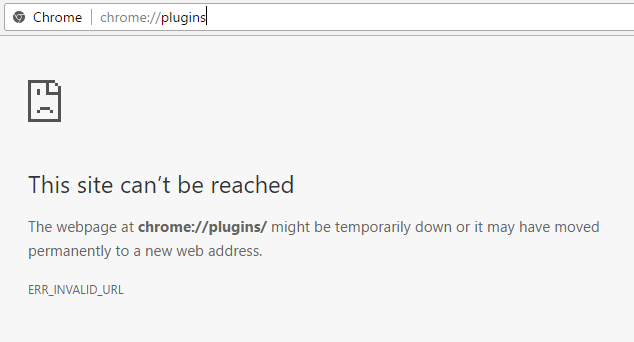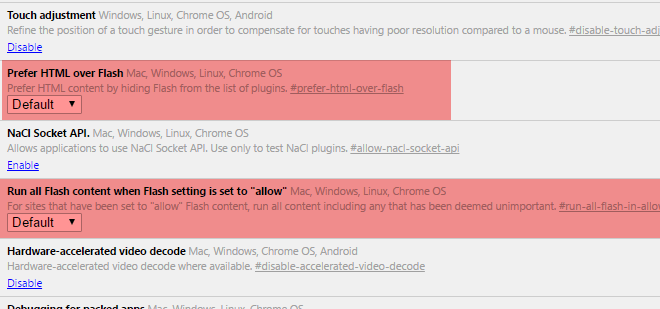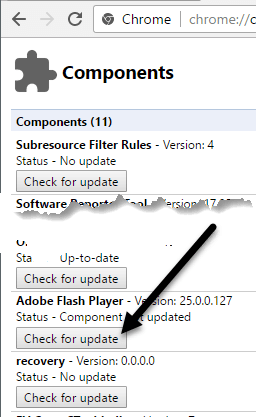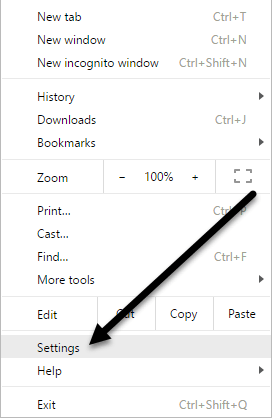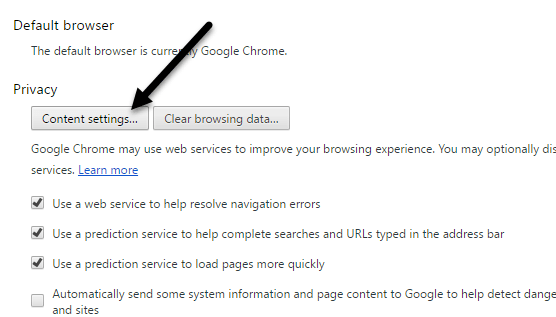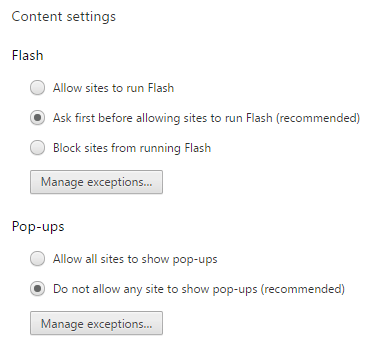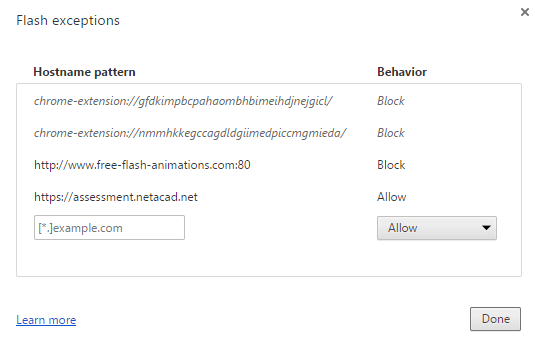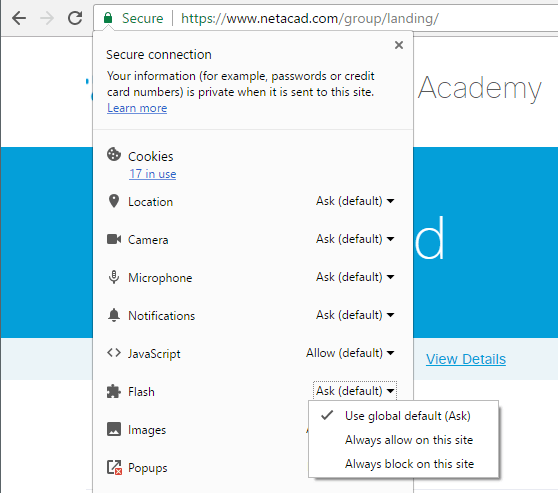Ha Ön Chrome-felhasználó, aminek lennie kell, valószínűleg észrevette, hogy a Flash alapértelmezés szerint le van tiltva a böngészőben. A Google nem szereti a Flasht a Flash-ben rejlő jelentős biztonsági hibák miatt, ezért mindent megtesz, hogy rákényszerítse Önt a Flash használatára.
Az egyetlen probléma az, hogy még mindig sok webhely használja a Flash-t. A minden nap meglátogatott nagyobb webhelyek egyike sem használja, mint például a Facebook, Instagram stb., de sok kisebb és régebbi webhely nem vette a fáradságot, hogy átváltson HTML 5-re. Például egy Cisco-tanfolyamon veszek részt a helyi irodámban. közösségi főiskolán, és a feladatok elvégzéséhez be kell jelentkeznem a Cisco NetAcademy webhelyére. A probléma az, hogy néhány kérdés megtekintéséhez és megválaszolásához Flash szükséges.
Ha gyors Google-keresést végez a Flash engedélyezésére a Chrome-ban, sok olyan cikket fog látni, amelyek azt mondják, hogy töltse le a Flasht az Adobe webhelyéről, és telepítse (ami nem működik), vagy nyissa meg a Chrome lapot, és lépjen a Chrome-ra: //plugins (ami szintén nem működik többé). A Chrome legújabb verziójában (57) már nem kezelheti a beépülő modulokat az adott URL-címen. Ehelyett egy „ Ez a webhely nem érhető el ” üzenetet fog kapni.
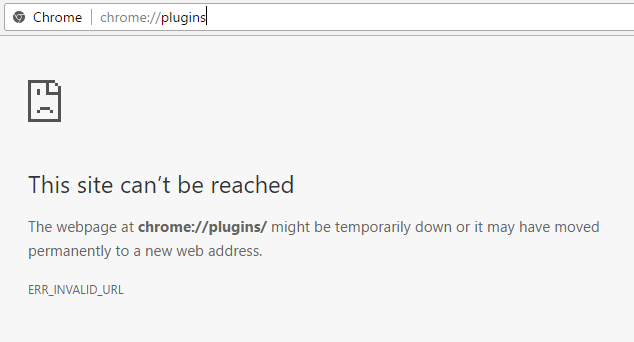
Ez borzasztóan nem intuitív, és nagyon megzavart, mert hozzászoktam, hogy szükség szerint engedélyezzem vagy letiltsam a Flash-t. Most úgy tűnik, hogy csak azokon a webhelyeken akarják engedélyezni, ahol szükség van rá. Ebben a cikkben elmagyarázom, hogyan állíthatja be a Flash-t, amikor szüksége van rá, és hogyan tarthatja letiltva egyébként.
Ellenőrizze a Chrome Flash beállításait
Először is nézzük meg a Flash beállításait a Chrome-ban. Van pár hely, ahol ezt megteheti. Nyisson meg egy új lapot, és írja be a chrome://flags parancsot .
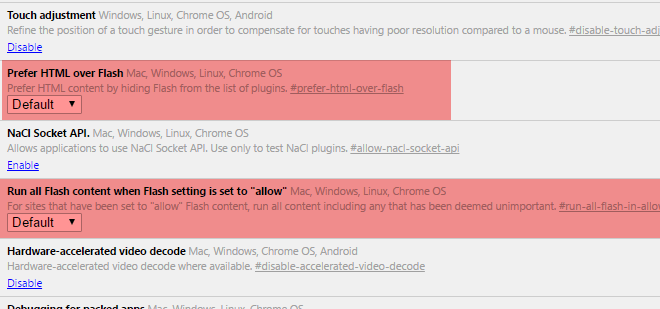
Győződjön meg arról, hogy a HTML preferálása a Flash helyett és az Összes Flash-tartalom futtatása, ha a Flash-beállítás „engedélyezés” értékre van állítva . Nyisson meg egy másik lapot, és írja be a chrome://components parancsot . Az Adobe Flash Player alatt kattintson a Frissítés keresése gombra.
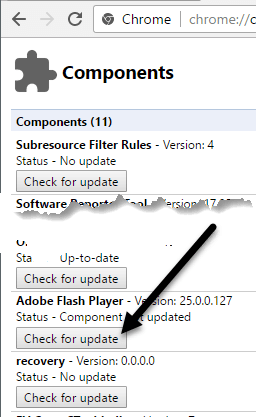
Most kattintson a Chrome menü gombra a jobb felső sarokban, és kattintson a Beállítások elemre .
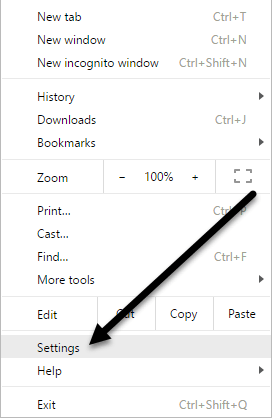
Görgessen le az oldal aljára, és kattintson a Speciális beállítások megjelenítése elemre . Görgessen le még néhányat, majd kattintson a Tartalombeállítások elemre az Adatvédelem alatt .
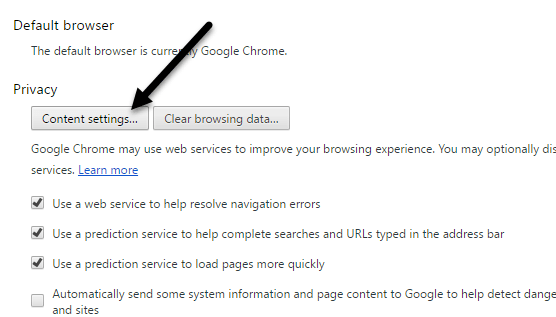
A felugró párbeszédpanelen görgessen lefelé, amíg meg nem jelenik a Flash fejléc. Győződjön meg arról, hogy a Kérdezzen rá, mielőtt engedélyezné a webhelyek Flash futtatását (ajánlott) négyzet be van jelölve. Nyilvánvaló, hogy ha teljesen le szeretné tiltani a Flasht a Chrome-ban, válassza a Webhelyek blokkolása a Flash futtatásától lehetőséget . Soha ne válassza a Flash futtatásának engedélyezése a webhelyeken lehetőséget, hacsak nincs igazán érvényes oka, például a Chrome használata virtuális gépen vagy hasonló.
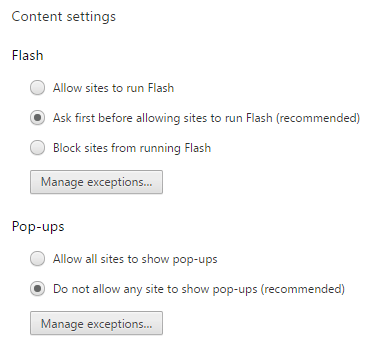
A webhelyek Flash futtatásának engedélyezése
Most jöjjön a szórakoztató rész! A Flash futtatásához csak bizonyos webhelyeken kell engedélyeznie. Már nincs lehetőség arra, hogy mindig mindenre engedélyezze. A Flash webhely megadásának egyik módja a Kivételek kezelése gombra kattintva a Tartalombeállítások – Flash alatt , a fenti képernyőképen látható módon.
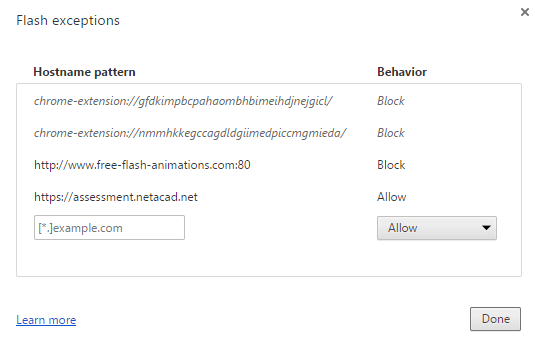
Amint látja, hozzáadtam a NetAcad webhelyet, amelyről korábban beszéltem, és a Viselkedés beállítása Engedélyezés . Ez a módszer kissé körülményes, mert el kell mennie a Beállítások oldalra stb. A Flash futtatásának egyszerűbb módja, ha felkeresi a webhelyet, majd kattintson a címsorban az URL-től balra lévő kis ikonra. .
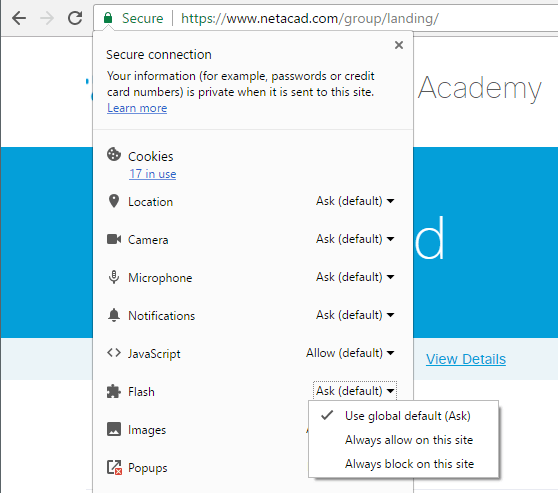
Az ikon vagy lakat ikon lesz, ha a kapcsolat HTTPS-t használ, vagy információs ikon, ha a kapcsolat nem biztonságos. Ha erre az ikonra kattint, egy csomó beállítást láthat, amelyeket az adott webhelyhez konfigurálhat. Az alja felé a Flash lesz. Alapértelmezés szerint a Globális alapértelmezett használata (Kérdés) értékre kell állítani , ami azt jelenti, hogy a böngészőnek meg kell kérdeznie, hogy engedélyezni kívánja-e a Flash-t egy Flash-tartalommal rendelkező webhelyen.
Tapasztalataim szerint azonban a böngésző valójában soha nem kér fel a Flash-tartalom engedélyezésére, még akkor sem, ha egyértelműen Flash-tartalom található a webhelyen. Tehát alapvetően a Mindig engedélyezem ezen a webhelyen lehetőséget kell választanom ahhoz, hogy a Flash működjön. Vegye figyelembe, hogy előfordulhat, hogy be kell zárnia a lapot, és újra be kell töltenie a Flash-tartalom megfelelő megjelenítéséhez.
Nagyjából ennyi. Remélhetőleg ez tisztázza, hogyan működik a Flash a Chrome legújabb verziójában. Biztos vagyok benne, hogy hamarosan újra megváltozik, ezért mindenképpen frissíteni fogom ezt a bejegyzést, ha ez megtörténne. Ha kérdése van, írjon megjegyzést. Élvezd!